导读 大家好,我是极客范本期栏目编辑小范,现在为大家讲解以上问题。车型:联想GeekPro 2020。系统:win10 1909 64位企业版。软件版本:Ad
音频解说
车型:联想GeekPro 2020。
系统:win10 1909 64位企业版。
软件版本:Adobe Photoshop cs6。
有些用户可能有不同的计算机型号,但系统版本是一致的,适合这种方法。
ps如何移动图层?让我们与您分享如何在ps中移动图层位置的教程。
1第一步是打开ps并导入材料。
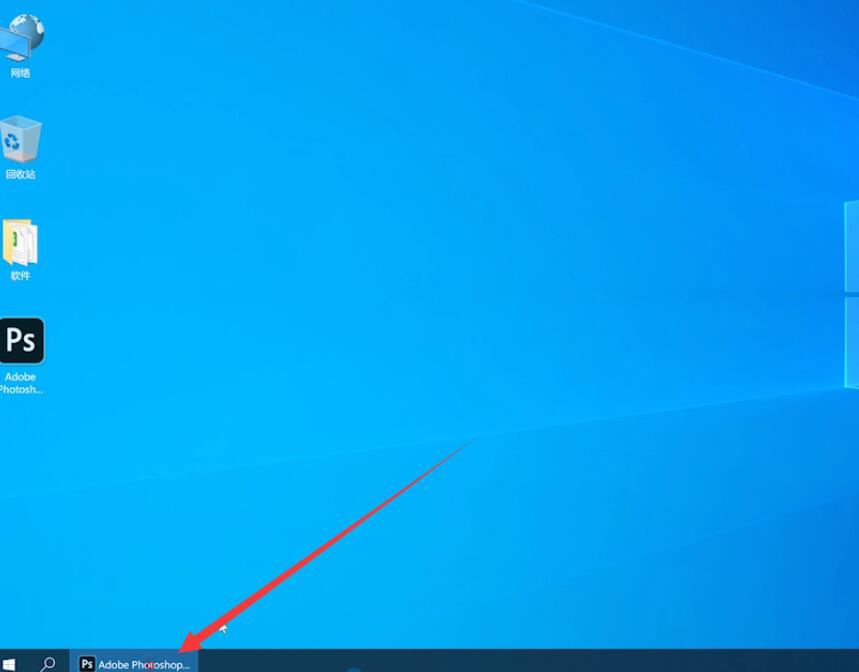
ps如何移动图像?
打开ps,导入素材,双击背景层,确认解锁,点击左侧工具栏中的移动工具移动图像。

第二步双击背景层,确认解锁。
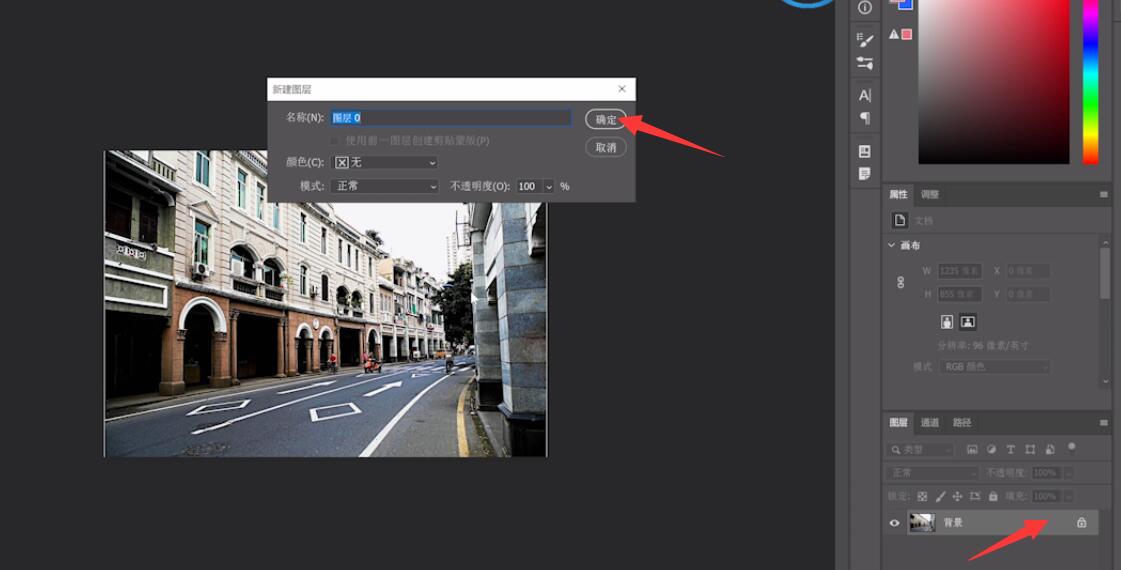
步骤3单击左侧工具栏上的移动工具来移动图像。

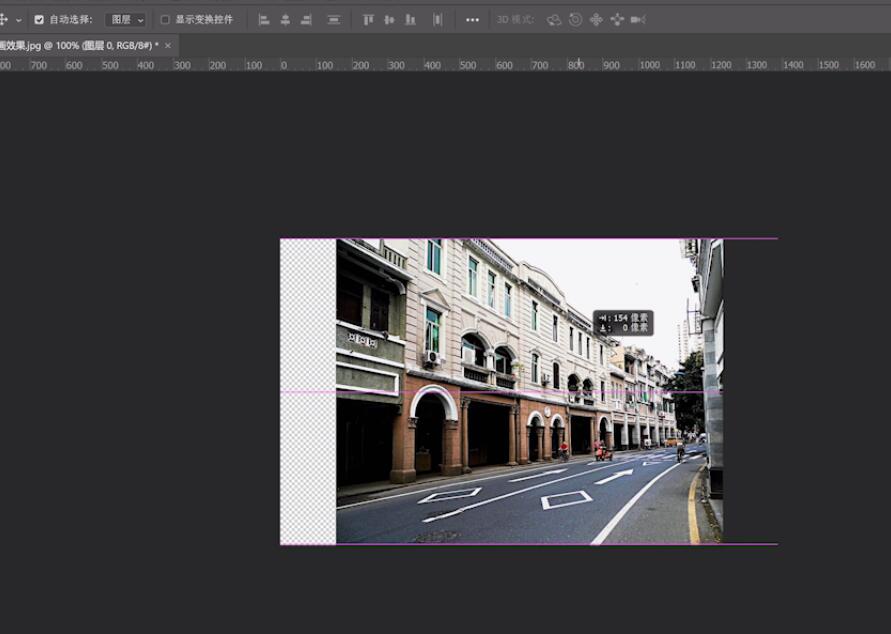
以上是ps如何移动所选图层的内容。希望对你有帮助。
